
વારંવાર ઈન્ટરનેટ સર્ફ કરતા યુઝર્સને જે સમસ્યા થાય છે તે પૈકીની એક છે "DNS સર્વર જવાબ આપતું નથી." આ પૃષ્ઠોને લોડ થતા અટકાવે છે અને આ રીતે અનુભવમાં વિક્ષેપ આવે છે. સદભાગ્યે, તમારી પાસે એક નથી, તો ઘણા ઉકેલો છે જે તે સંદેશને સમાપ્ત કરે છે, અને અમે નીચે વિન્ડોઝ 10 માટે કામ કરતા હોય તે સૂચિબદ્ધ કર્યા છે.
આ વખતે અમે તમને બતાવીએ છીએ કે તેઓ શું છે સૌથી વધુ વ્યવહારુ સંભવિત ઉકેલો કે જે તમે અરજી કરી શકો જેથી સંદેશ જે દર્શાવે છે કે DNS સર્વર પ્રતિસાદ આપી રહ્યું નથી તે હવે દેખાતું નથી. અને, પરિણામે, તમે સામાન્ય રીતે નેવિગેટ કરી શકો છો, પરંતુ DNS શું છે અને આ ચોક્કસ સમસ્યા શા માટે થાય છે તે સમજાવતા પહેલા નહીં. તે માટે જાઓ!
DNS શું છે?
DNS (ડોમેન નેમ સિસ્ટમ, સ્પેનિશમાં તેના ટૂંકાક્ષર માટે) છે એક પ્રકારનો એડમિનિસ્ટ્રેટર કે જે અનુવાદની વિનંતીઓને ઉકેલવાનો હવાલો સંભાળે છે જે ડોમેન્સને નામ સોંપવા માટે કરવામાં આવે છે, જે મૂળભૂત રીતે વેબ પૃષ્ઠોના URL છે, જેમ કે તે છે www.movilforum.com o www.google.com, માત્ર થોડા ઉદાહરણો આપવા માટે.
પ્રશ્નમાં, DNS ડોમેન અથવા હોસ્ટનું નામ લે છે અને તેને આંકડાકીય IP સરનામામાં રૂપાંતરિત અથવા અનુવાદ કરે છે. આ રીતે, જ્યારે વેબ પૃષ્ઠને ઍક્સેસ કરવાની વિનંતી કરવામાં આવે ત્યારે માહિતી પરત કરવાનું સરળ બને છે. જો આ પ્રક્રિયા નિષ્ફળ જાય, તો અમે શરૂઆતમાં જે સંદેશ વિશે વાત કરી હતી તે દેખાશે, જે દર્શાવે છે કે DNS સર્વર પ્રતિસાદ આપી રહ્યું નથી.
Windows 10 માં "DNS સર્વર પ્રતિસાદ આપી રહ્યું નથી" સંદેશને કેવી રીતે ઠીક કરવો
આ સમસ્યાને હલ કરી શકે તેવી ઘણી વસ્તુઓ છે, અને નીચે અમે સૌથી વ્યવહારુ, લાક્ષણિક અને અસરકારક યાદી આપીએ છીએ.
અન્ય વેબ બ્રાઉઝરનો પ્રયાસ કરો અથવા તમે પહેલાથી જ ઉપયોગ કરો છો તેને અપડેટ કરો
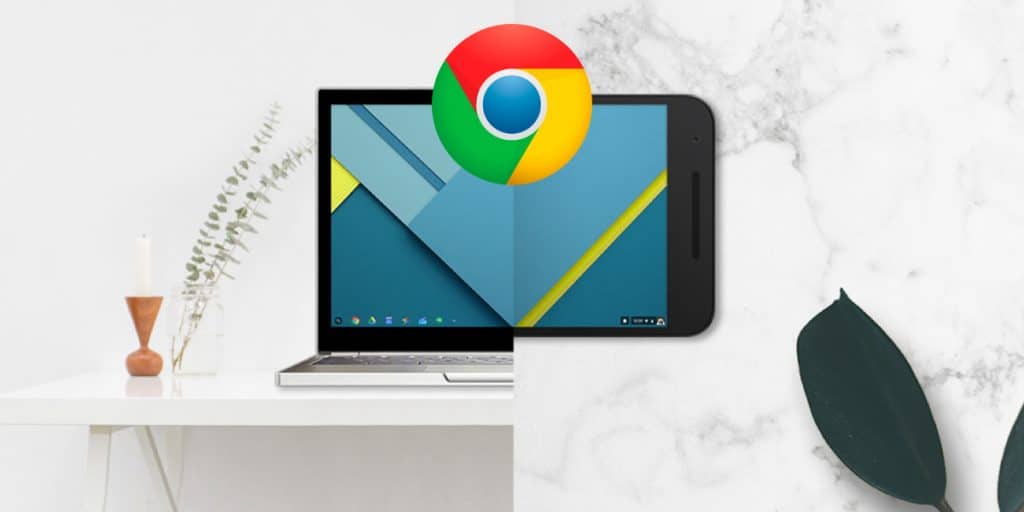
તમારે જે કરવું જોઈએ તે પ્રથમ વસ્તુ છે, અને તે તમારી પસંદગીના વેબ બ્રાઉઝર સાથે સંભવિત સમસ્યાને નકારી કાઢવા માટે કામ કરે છે તપાસો કે તેની પાસે તેના ડેવલપર દ્વારા બહાર પાડવામાં આવેલ નવીનતમ ઉપલબ્ધ અપડેટ છે. જો નહિં, તો તેને નવીનતમ સંસ્કરણ પર અપડેટ કરો અને તે વેબ પૃષ્ઠ પર પાછા જવાનો પ્રયાસ કરો કે જેની સાથે તમને "DNS સર્વર પ્રતિસાદ આપી રહ્યું નથી" અને અન્ય સંદેશ પ્રાપ્ત થયો છે. આ કરવા માટે, તમારે બ્રાઉઝર સેટિંગ્સને ઍક્સેસ કરવી પડશે અને પછી અપડેટ વિભાગ પર જવું પડશે (દરેક સાથે પગલાં અલગ-અલગ હોઈ શકે છે).
જો સમસ્યા યથાવત્ રહે, શક્ય છે કે તમે જે વેબ બ્રાઉઝરનો ઉપયોગ કરો છો તેમાં કોઈ સમસ્યા હોય જે ભવિષ્યના અપડેટથી જ ઉકેલી શકાય છે. કેટલાક વેબ પેજ અથવા ડોમેનમાં કથિત બ્રાઉઝર સાથે ડિસ્પ્લે અને રિઝોલ્યુશન સમસ્યાઓ પણ હોઈ શકે છે.
બીજી તરફ, બીજા બ્રાઉઝરનો ઉપયોગ કરવાનો પ્રયાસ કરો. ઉદાહરણ તરીકે, જો સંદેશ Mozilla Firefox સાથે આવે છે, તો Google Chrome ને અજમાવો અથવા તેનાથી ઊલટું; આ ઉકેલ હોઈ શકે છે.
એન્ટીવાયરસ અને/અથવા ફાયરવોલને અક્ષમ અથવા અક્ષમ કરો

એન્ટિવાયરસ ઘણીવાર Windows 10 કમ્પ્યુટરના ઘણા કાર્યોમાં દખલ કરે છે. તેથી, જો ઉપરોક્ત કામ કરતું નથી, તો તમારે કરવું જોઈએ તેને અક્ષમ કરવાનો પ્રયાસ કરો અથવા, સારું, તેને નિષ્ક્રિય કરો, જે સમાન હશે. બદલામાં, જો તમારી પાસે ફાયરવોલ છે, તો તમારે તેને પણ અક્ષમ કરવું પડશે, પછી ભલે તે તે Windows 10 સાથે આવે છે.
એન્ટિવાયરસને નિષ્ક્રિય કરવા માટે, Avast ના કિસ્સામાં, તમારે ત્યાં દેખાતા ચિહ્નો અને સમય અને તારીખની બાજુમાં ટાસ્કબાર પર સ્થિત અપ એરો પર ક્લિક કરવું પડશે. પછી કેટલાક અન્ય ચિહ્નો સાથેનું મેનૂ પ્રદર્શિત થશે; ત્યાં તમારે જમણું ક્લિક કરીને અવાસ્ટને દબાવવું જોઈએ અને પછીથી, અવાસ્ટ શીલ્ડ કંટ્રોલ વિકલ્પ પર કોર્સ શોધો અને પછી ત્યાં પ્રદર્શિત થયેલા કોઈપણ વિકલ્પોને પસંદ કરો અને અંતે ચકાસવા માટે કે શું સંદેશ "DNS સર્વર પ્રતિસાદ આપી રહ્યું નથી" વેબસાઇટને ઍક્સેસ કરવાનો પ્રયાસ કરતી વખતે દેખાતું રહે છે.
એન્ટિવાયરસને નિષ્ક્રિય કરવાની આ પ્રક્રિયા અન્યમાં અલગ અલગ હોઈ શકે છે, તે નોંધવું યોગ્ય છે, તેથી તેને ફક્ત સંદર્ભ તરીકે જ લેવું જોઈએ. તે જ સમયે, અમે એન્ટિવાયરસને અસ્થાયી રૂપે અક્ષમ કરવાની ભલામણ કરીએ છીએ, કારણ કે તે કોમ્પ્યુટરને માલવેર અને સ્પાયવેર જેવા દૂષિત પ્રોગ્રામ્સ સામે રક્ષણ પૂરું પાડે છે.
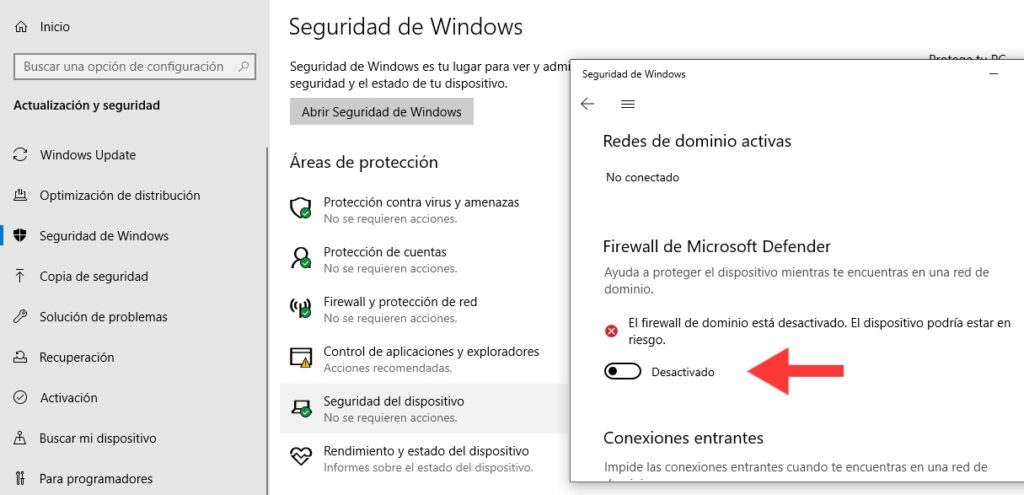
હવે માટે વિન્ડોઝ ફાયરવોલ અક્ષમ કરો તમારે ફક્ત ઍક્સેસ કરવાની જરૂર છે Inicio (કીબોર્ડ પર વિન્ડોઝ કી સાથે અથવા નીચેના ડાબા ખૂણામાં વિન્ડોઝ બટનને ક્લિક કરીને)> રૂપરેખાંકન > અપડેટ અને સુરક્ષા > વિન્ડોઝ સુરક્ષા > ફાયરવ andલ અને નેટવર્ક સંરક્ષણ > ડોમેન નેટવર્ક > જ્યાં સુધી ફાયરવોલ નિષ્ક્રિય ન થાય ત્યાં સુધી સ્વીચ દબાવો. અમે તેને અસ્થાયી રૂપે અક્ષમ કરવાની પણ ભલામણ કરીએ છીએ.
તમારા કમ્પ્યુટરને સેફ મોડમાં ચાલુ કરો અથવા પુનઃપ્રારંભ કરો
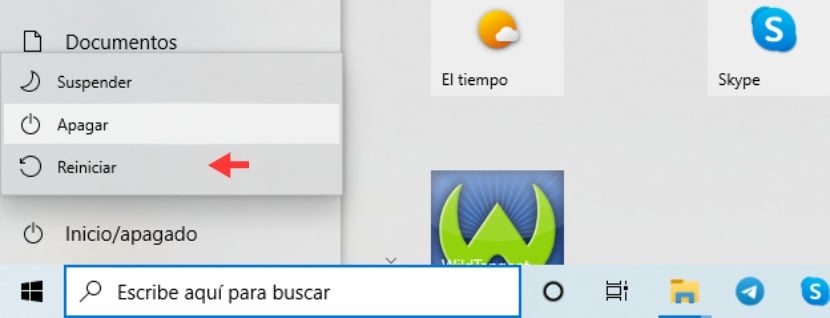
El વિન્ડોઝ 10 સેફ મોડ (અને અન્ય પછીના સંસ્કરણો તેમજ વિન્ડોઝ 11માં પણ) એ એક મોડ છે જેમાં કોમ્પ્યુટર સ્ટાર્ટ થાય છે અથવા સિસ્ટમ રિસોર્સ અને ફાઈલોના સંદર્ભમાં જે જરૂરી છે તે સાથે જ રીસ્ટાર્ટ થાય છે જેથી તે તૃતીય-પક્ષ પ્રોગ્રામ્સની દખલ વિના કાર્ય કરી શકે. અથવા અન્ય કાર્યો કે જે "DNS સર્વર પ્રતિસાદ આપી રહ્યું નથી" સંદેશની સમસ્યાનું કારણ બની શકે છે.
વિન્ડોઝ 10 માં તમે તમારા કમ્પ્યુટરને સેફ મોડમાં શરૂ કરી શકો તેવી ઘણી રીતો છે. સૌથી સરળ છે સ્ટાર્ટ પર જઈને અને પછી ઓફ બટન પર ક્લિક કરવું. ના વિકલ્પો સાથે મેનુ એકવાર સસ્પેન્ડ, બંધ કરો y ફરીથી પ્રારંભ કરો, તમારે બાદમાં દબાવવું પડશે, જે રીસ્ટાર્ટ છે, પરંતુ કીબોર્ડ પર Shift કીને લાંબા સમય સુધી અને એકસાથે દબાવતા પહેલા નહીં. પછી, દેખાતી વાદળી વિંડોમાં, તમારે તેના પર ક્લિક કરવું આવશ્યક છે મુશ્કેલીનિવારણ > અદ્યતન વિકલ્પો > ફરીથી પ્રારંભ કરો. પુનઃપ્રારંભ માટે થોડી સેકંડ રાહ જોયા પછી, તમે 4 અથવા 5 વચ્ચે દબાવવાનું પસંદ કરી શકો છો, જે છે સલામત મોડને સક્ષમ કરો y નેટવર્કિંગ સાથે સલામત મોડને સક્ષમ કરો, અનુક્રમે. અંતે તે ફરી શરૂ થશે.
Windows 10 ની પીઅર-ટુ-પીઅર સુવિધા બંધ કરો
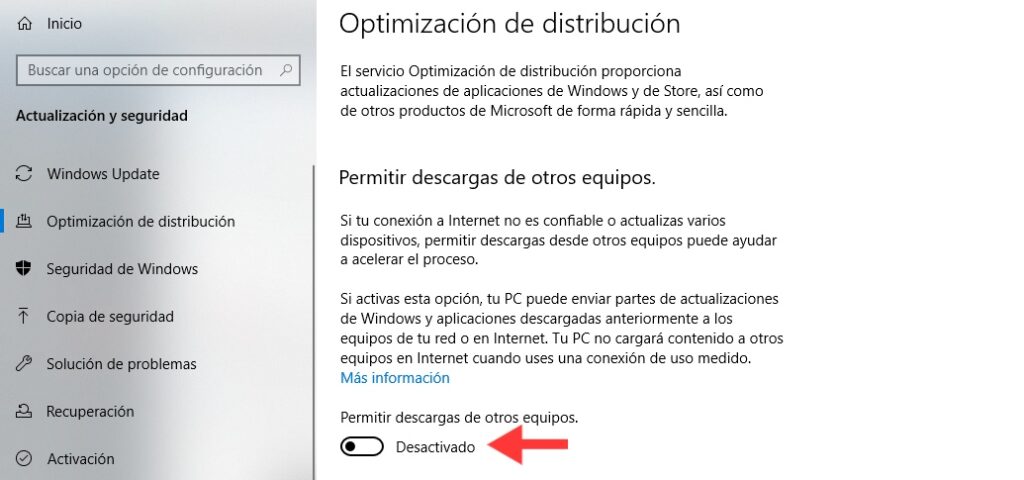
પીઅર-ટુ-પીઅર એવી વસ્તુ છે જે ફક્ત Windows 10 માં જોવા મળે છે અને ઓપરેટિંગ સિસ્ટમના પાછલા સંસ્કરણોમાં નહીં. નિષ્ક્રિય કરવા માટે Inicio (કીબોર્ડ પર વિન્ડોઝ કી સાથે અથવા નીચેના ડાબા ખૂણામાં વિન્ડોઝ બટનને ક્લિક કરીને)> રૂપરેખાંકન > અપડેટ અને સુરક્ષા > વિતરણ ઑપ્ટિમાઇઝેશન> સ્વીચ નિષ્ક્રિય કરો અન્ય કમ્પ્યુટર્સ પરથી ડાઉનલોડ કરવાની મંજૂરી આપો. છેલ્લે, તમારા કમ્પ્યુટરને ફરીથી પ્રારંભ કરો.
રાઉટર રીસ્ટાર્ટ કરો

છેલ્લે, જો અગાઉની ભલામણોમાંથી કોઈએ કામ કર્યું નથી, તો બીજી વસ્તુ જે કરવાનું બાકી છે તે છે રાઉટર અથવા રાઉટર રીબુટ કરો. આમ કરવાથી, તેની કેશ સંપૂર્ણપણે ખાલી થઈ જશે, જેનાથી DNS સર્વર વિન્ડોઝ 10 માં દેખાતા સંદેશને પ્રતિસાદ આપતું નથી.